ここでは、DuNoのゲームプレイに関する操作方法やルールを説明します。
なお、DuNoをダウンロードしてプレイできる状態にする方法については、以下で解説していますのでご確認ください。
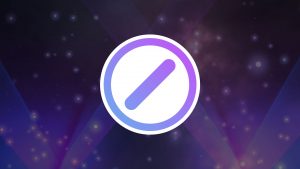
選曲画面
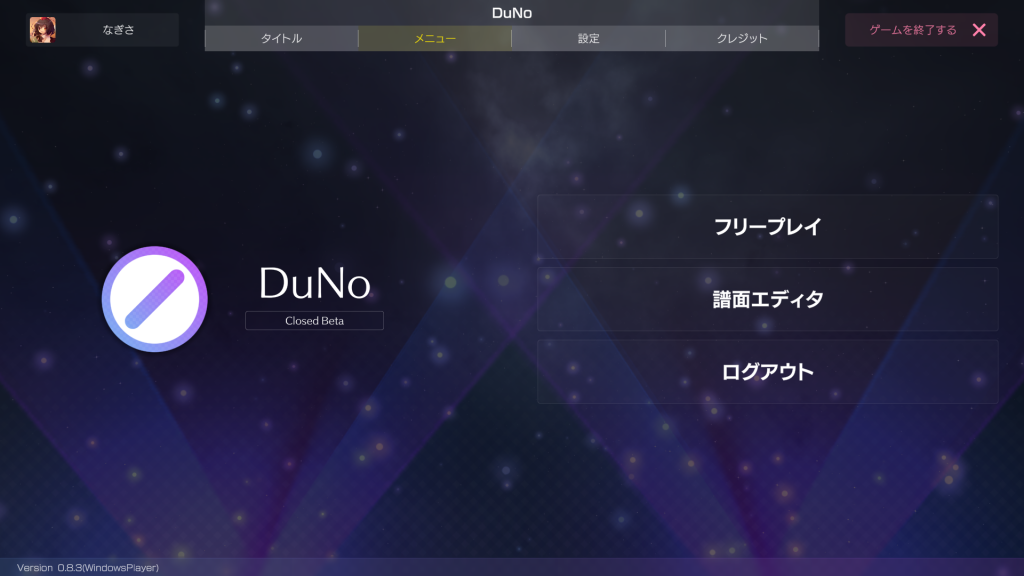
DuNoのログインを済ませたらこの画面になるので、「フリープレイ」を選択してください。
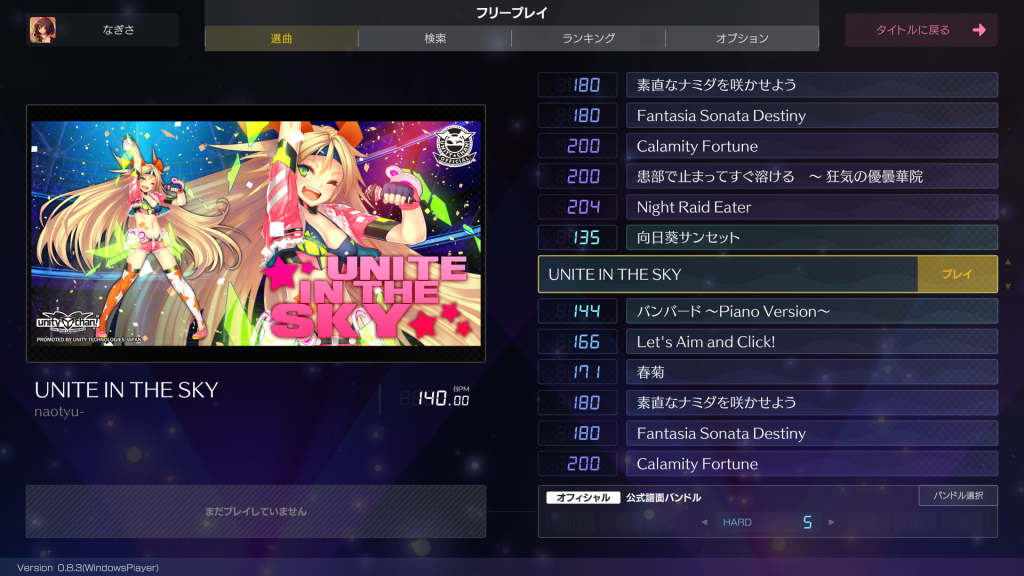
選曲画面が表示されます。
楽曲が何も表示されない場合
初回起動時の場合は、ログイン後のリソースダウンロード時にネットワークエラー等が発生した可能性があります。もう一度やり直してください。
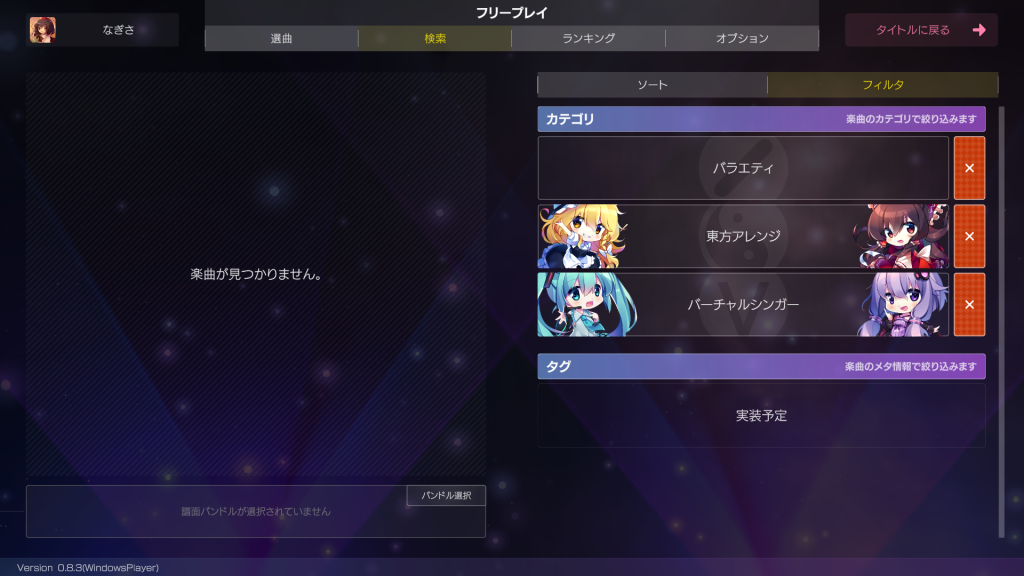
あるいは、上記画像のように表示する楽曲にフィルタが設定されている可能性もあります。フィルタ設定を見直してください。
選曲画面では、以下のようにプレイする譜面を選択していきます。
上下キーか曲名のパネルをクリックで、楽曲を選択します。
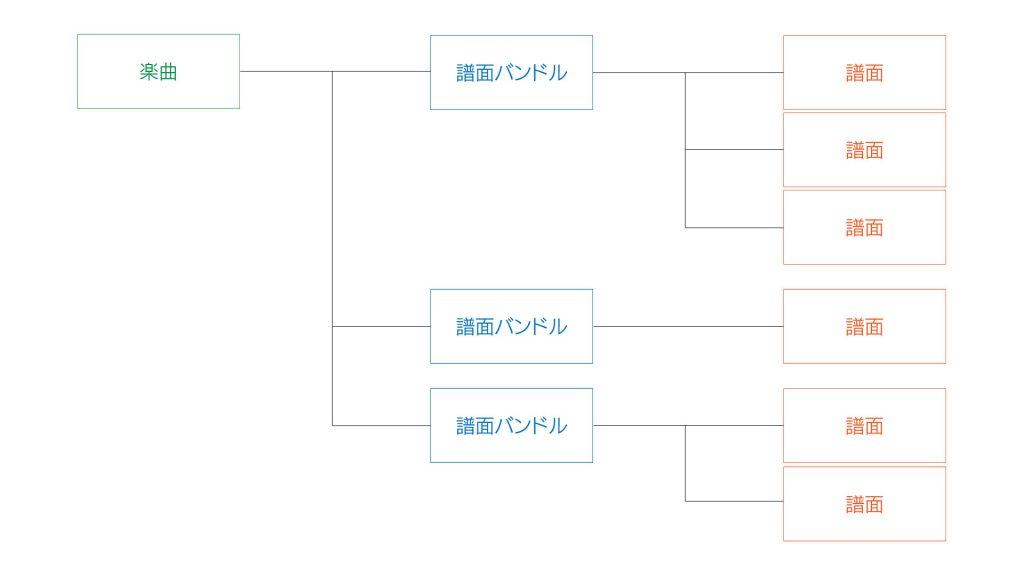
譜面バンドルとはDuNo独自の概念で、あるユーザーが作成した複数の譜面のひとかたまりのことです。例えば公式で提供されている譜面バンドルもありますし、今後のアップデートでプレイヤーの誰かが作成した譜面バンドルをDuNo.jpにアップロードしたり、それをダウンロードしてきて遊ぶこともできるようになります。
つまり1つの楽曲に対して色々なユーザーが譜面バンドルを投稿することができるので、プレイヤーはプレイしたい譜面バンドルを選ぶ必要があります。
しかし、今回のバージョンでもあなた自身が作成した譜面をプレイすることができるので、その場合には譜面バンドルを切り替える必要があります。

こちらをクリックして、
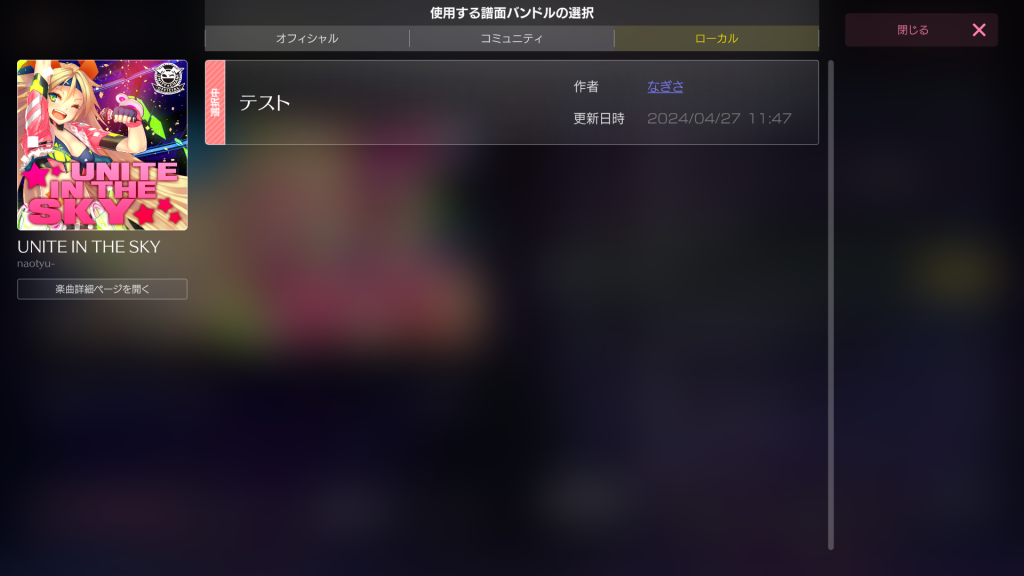
上のタブから「ローカル」を選択し、作成した譜面バンドルを選択してください。
- オフィシャル:DuNo.jpからダウンロードされた公式譜面
- コミュニティ:DuNo.jpからダウンロードされた非公式(ユーザー作成)譜面
- ローカル:あなたのPC上で作成した非公式譜面
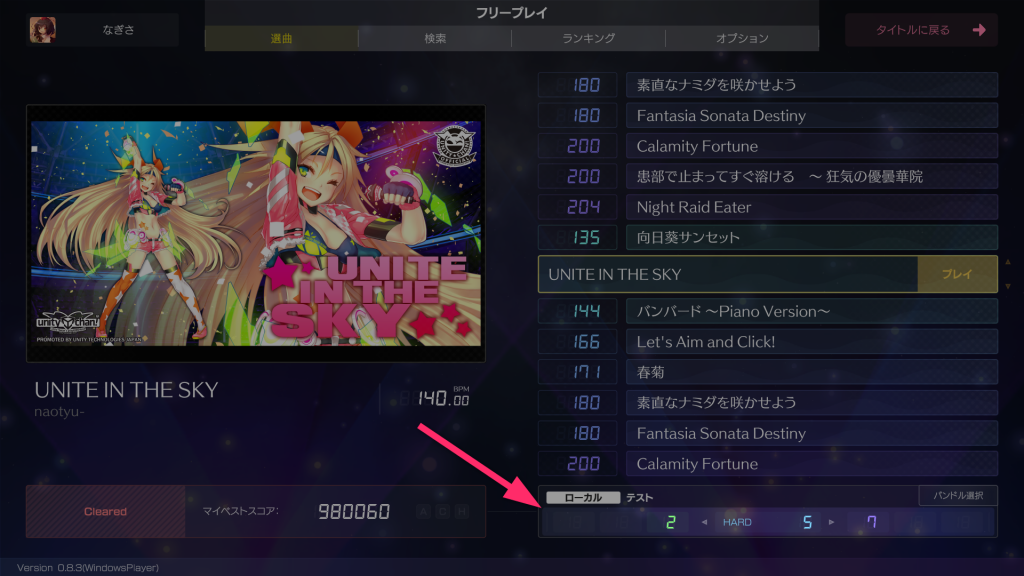
選んだ譜面バンドルに含まれる譜面から、どれか1つを選びます。左右またはクリックで選べます。もちろん数字は難易度を表します。
ここまで選択できたら「プレイ」をクリックしてください!
ゲームのプレイ方法とルール
操作方法

DuNoのプレイングは基本的に S,D,F,J,K,L の6キーだけで行い、その他マウスなどは使用しません。使用するキーは判定ラインのところに表示されています。
6キー以外のキー数になる場合について
譜面によってはキー数が異なる場合や、譜面の途中でキー数が変更されることがあります。
その場合のキー配置は、以下のような法則で選ばれるようになっています。
- 奇数キーの場合、中央レーンにはSpaceキーを使用
- その他のキーは、A, S, D, F, J, K, L, ; キーから中央に近い順に使用
例えば3キーの場合、F, Space, J キーを使用することになり、8キーの場合A, S, D, F, J, K, L, ; キーを使用することになる、といった具合です。
なおキーコンフィグは今後可能にしたいと思っていますが、現時点では未実装です。
ルール
クリア条件
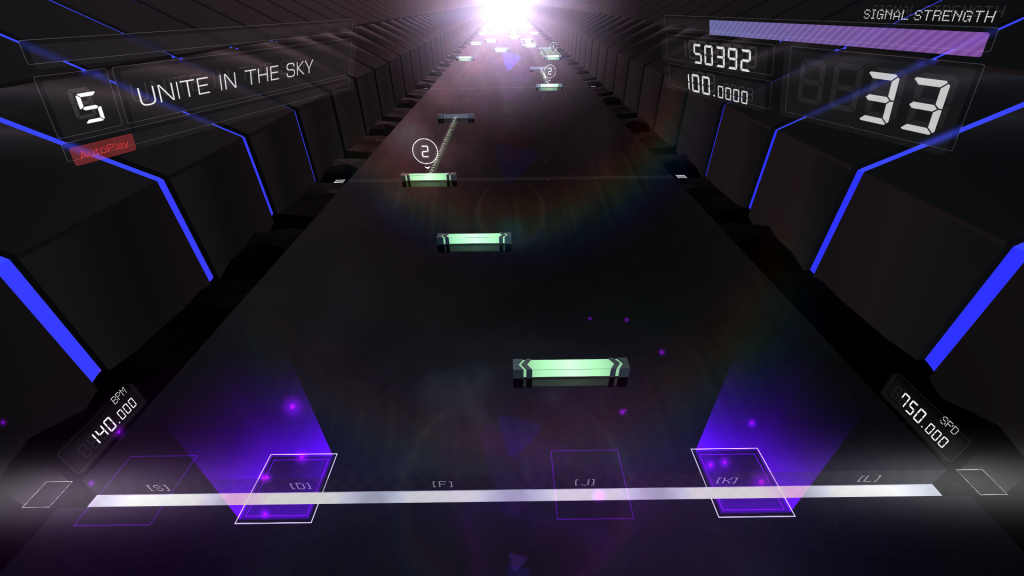
基本的にはクリアを目指してください。クリアは、右上のゲージ(SIGNAL STRENGTH)を曲の終わりまでゼロにしないことで達成できます(スコアなどは全く関係なし)。
ゲージは打鍵のタイミングが良ければ回復しますが、打鍵のタイミングが悪かったり、時間経過で減少します。
ただし時間経過で減少する速度は現在のゲージ残量に比例するので、何もない区間でゲージがなくなることはありません。(ゲージ残量が少ないほど自然減少も遅いということ)
スコア
スコアはどんな譜面も必ず100万点で、1ノートごとの最高得点は100万点÷総ノーツ数になります。また判定ごとに最高得点に対する倍率が設定されています(具体的な設定値は後述)。
スコアは、コンボなどその他の影響は一切受けません。単純明快。
精度
精度はスコアとはまた異なる尺度の評価値で、スコアと異なり連続値による評価になります。
スコアは全く同じ値になることがよくありますが、精度は(浮動小数点の桁数目いっぱいなので)基本的に同じ値になることはないという特性から、主にスコアが同じ場合に精度を比較して順位を付ける目的で使用されます。
精度は時間のずれから計算されます。最高判定の*Flawless*では(実際はわずかにずれていたとしても)ちょうど100%となり、ミスになる280msでちょうど0%となります。その間は線形になります。
(例えば50msの誤差で取ったノートの精度は 1-50/280=82.14..% )
判定に対する各設定値の具体的な値
今後のアップデートで調整する可能性は高いです
| 判定 | 猶予 | スコア倍率 | ゲージ回復倍率 |
| *Flawless* | ±16.6ms | 1.0 | 1.5 |
| Flawless | ±70.0ms | 1.0 | 1.0 |
| Great | ±140.0ms | 0.7 | 0.5 |
| Safe | ±210.0ms | 0.3 | -0.5 |
| Bad | ±280.0ms※ | 0.0 | -2.0 |
※280msを過ぎてミスとなったノートもBad判定としてカウントされる
ノーツ種別
DuNoには現在6種類のノーツが存在し、対処方法が異なります。
Normal
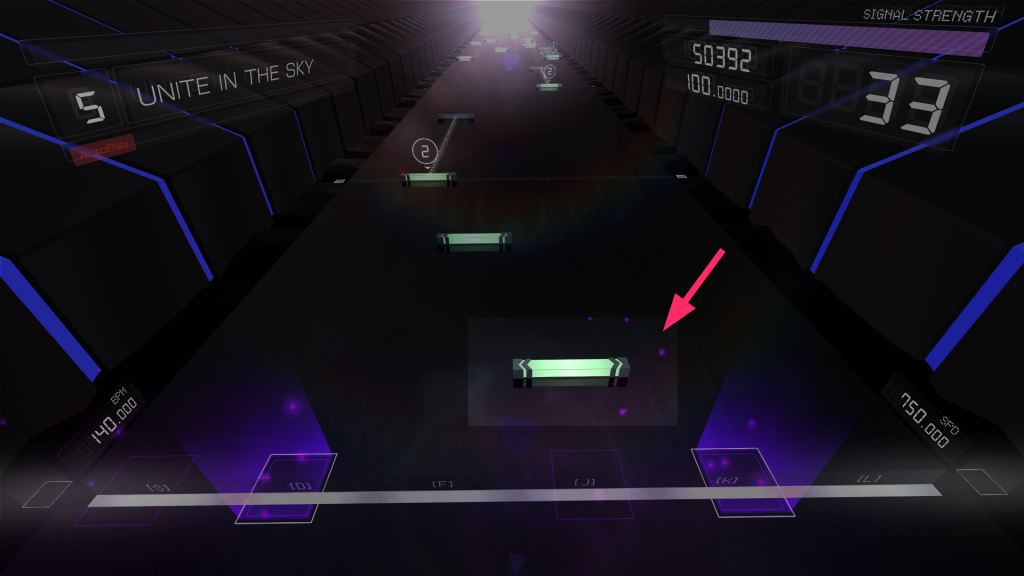
いわゆる通常のノーツです。判定位置にきたら叩くだけ。
なお、Normalノーツに限らず幅広のノーツ全てにいえることですが、DuNoではノーツの幅はレーンと必ずしも一致しません。
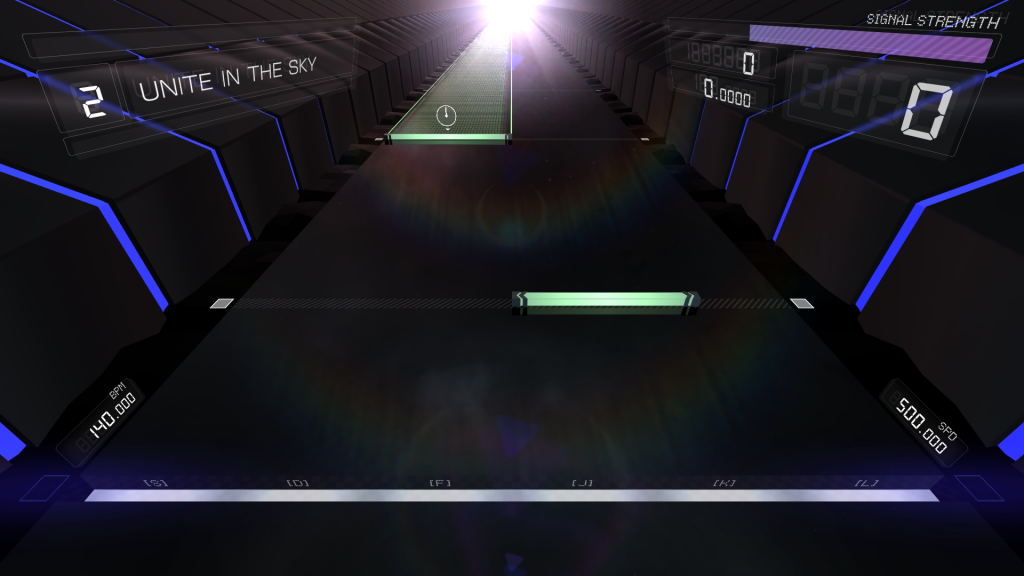
例えば、このように複数レーンにまたがった幅が広いノーツがあります。この場合、ノーツに対応するキーのうちいずれか1つを押せばよいです。(またがっているレーンの全てのキーを押す必要はない)
Hold
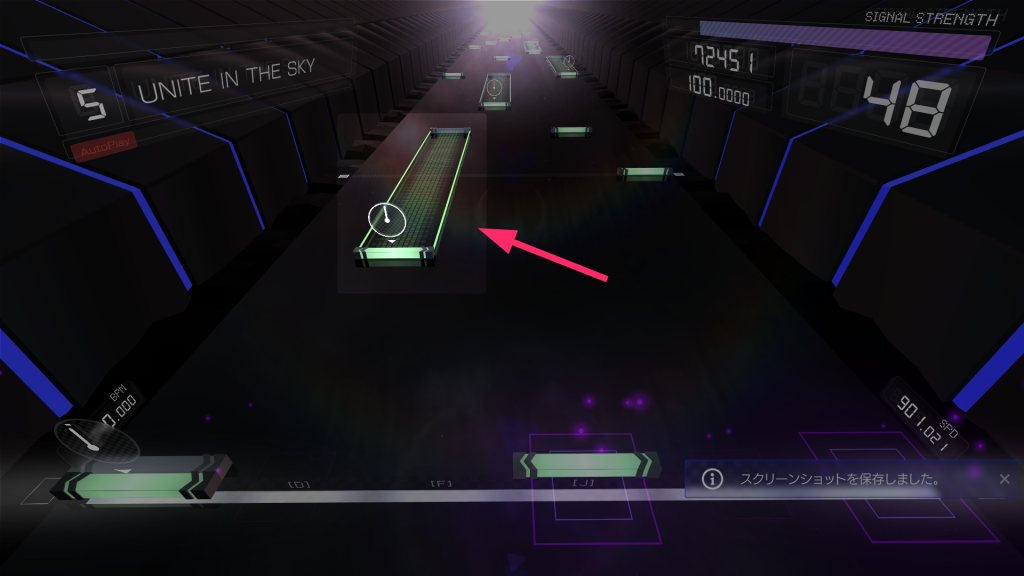
長押しのノーツです。最後まで押し続ければよく、タイミングよく離す必要はありません。
Hold 1個は1ノートとしてカウントされます。押した瞬間の判定および、押した長さの割合から得られる判定のうち悪いほうが最終的な判定となります。例えば押したとき*Flawless*判定でも、全体の長さの40%しか押し続けなかった場合、それはSafe判定となります。
DuNoのHoldには特殊ルールが2つ存在します。
- 押さえているキーがなくなってから150ms経過するまで離したとはみなされず、再度押すことで継続が可能
- 対応するキーであれば複数のキーで押さえることができる
ルール1は、ざっくり言えば少し離しちゃってももう一度押せばセーフということです(離す回数に制限は存在しないので、極端な話、連打でも問題なく取れます)
ルール2は、幅広のノーツや移動するノーツ(後述)が存在するからこそのルールですが、例えばJ, Kキーの2レーンにまたがったHoldがある場合、Jで押し始めてもその後Kも追加で押すとJ, Kの両方で押さえていることになり、この状態でJを放してもKを押し続けている限りは離したことにならない、ということです。

これらのルールはHoldが単体で存在する際は何の意味もありませんが、例えばルール1によってHoldの上に他のノーツを被せる配置が可能になったり、ルール2によってHoldが左右に動くこと(後述)が可能となります。
Count

表示されている数字ぶん、連続で叩く必要があるノートです。
叩いた場合の次の行き先が示されており、毎回同じ距離・時間動きます。ただし壁で跳ね返ります。
単体や組み合わせで縦連・階段・トリル・デニム・螺旋等の配置が可能です。特に幅広の縦連は複数のキーを使うことができるわけなので、トリルとして取れるものになります(疑似トリルと勝手に言ってる)
表示方法が異なるだけで、Normalノーツと完全に代替可能なものになります。操作も変わりませんし、数字ぶんのノーツ数があるのでスコアも変わりません。
ただ、数字が大きいうちに逃すと、数字分のミスを一撃で食らってしまいます。優先的に取りましょう。
Shift
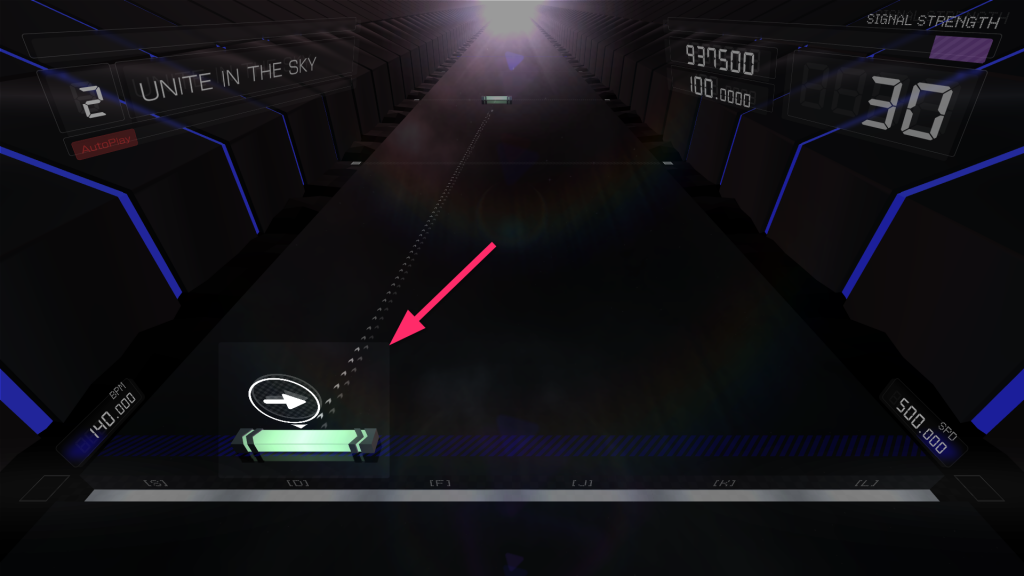
このノートを取った瞬間から、このノートが参照している(矢印の先の)他のノーツを左右どちらかに移動させます。このノート自体を取る操作はNormalと変わりませんが、取られた後に能力を発揮するというイメージです。
Shiftの完全な解説
- 基本的な仕様
-
Shiftには2つのパラメータが存在します。移動量と移動時間です。移動量はX方向にどれだけ動くかという値で、移動時間はその移動量をどのくらいの時間かけて移動するか、ということです。例えば移動量が-200、移動時間が2秒のShiftがあるとしたら、このShiftノートを取得した瞬間から、このShiftに参照されている全てのノーツは、毎秒100の速度で左側に(右が正なので)2秒間かけて移動することになります。
- リンク
-
Shiftノートが参照している(移動させる対象にしている)ノーツとのつながりをリンクといいます。Shiftノートは0個以上の任意の個数のリンク先を持つことができます。全てのリンク先は上記の基本的な仕様の影響を受けます。逆に、もしあるノーツが複数のShiftからリンクされている場合は、それらのShiftの移動量の総和を受け取ることになります。
- Shiftの連結
-
Shiftは当然他のShiftをリンク先にすることも可能です。この場合は、先のShiftは元のShiftによる移動量を自身の移動量と合算して先に伝えるようになっています。なぜそのようにしたかといいますと、Shiftで連結されたかたまりを作ったとき、最初のShiftが次のShiftだけを動かすのは感覚的に微妙だからです。最初のShiftが取られたとき、後に続くShiftがすべて同じ方向にまとめて動くほうが直感的ですよね。
- 循環参照の禁止
-
Shiftが他のShiftをリンクしていったとき、最終的に元に戻ってループするような形にすることはできません(譜面エディタはこれを検出して、エラーを表示します)。これは前項のShiftの連結の説明から分かると思いますが、先のShiftは前のShiftの移動量を受け継ぐため、循環参照が発生した場合に無限ループが発生するのを防ぐためです。
Dot
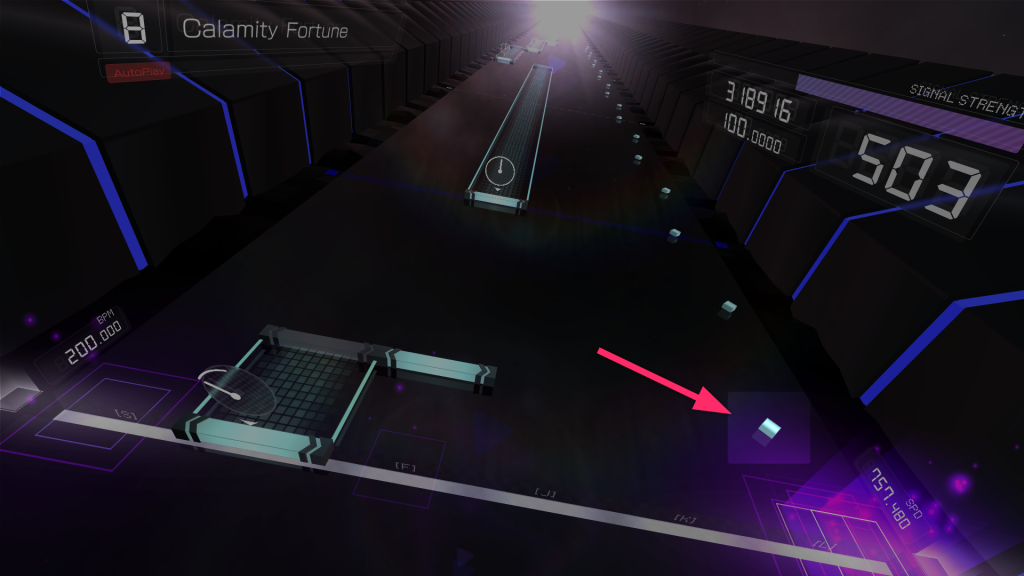
このノートは、判定線を横切った時に対応するキーが押されていれば最高判定で取ることができます。
判定線を横切る前に押されたキーに対しては一切反応しません。横切った後に押された場合は、遅れた時間に対して普通に判定が下がります。
お察しの通り、主に32分やそれ以上の細かい音を取らせる用のノーツですね。
Hidden
隠されたノーツで、全く見えません。取ろうが取らまいが、スコアにもコンボにも精度にも関係しません。
Hiddenは、(公式譜面では)他のノーツが置かれていない(ただし、Holdの長押し中は除く)タイミングに置かれている可能性があります。不自然な空白があったら試しに押してみるとあるかもしれません。現状は鈴の音しか鳴りませんが、演出を後ほど実装します。
なお現状では、Hiddenを取ることは後述の実績を解除すること以外に何も意味はありません。
リザルト
譜面をプレイしたら、リザルトが表示されます。

詳細説明
- アチーブメント
-
クリア以外の目標です。
- 精度(Accuracy)
-
精度が99.0000% 以上であれば達成。
- コンボ(Combo)
-
フルコンボで達成。
- ヒドゥン(Hidden)
-
Hiddenノーツをすべて取得で達成。
- 判定ごとのカウント
-
総カウントと、EARLY(タイミングが早すぎ)、LATE(遅すぎ)のカウントが表示されます。EARLYかLATEのどっちかに偏っているようであれば、タイミングを調整(後述)したほうがいいかもしれません。
なお、*Flawless*判定は猶予が2Fしか保証されてないので早いも遅いもありません。
選曲画面のその他の機能
その他、選曲画面の機能です。
オプション

主にハイスピードとタイミング、モディファイア(オプション)の設定を行います。
ハイスピードとタイミングの設定について、マスタは全ての譜面に対して影響する値で、譜面の個別設定は現在選択中の譜面のみに対して有効な値です。
マスタを調整してご自身の好みや環境に合わせてから、譜面によってちょっと違うなと感じたら個別に調整することができます。
モディファイアは現状、オートプレイとミラーのみですが追加予定です。
リザルト
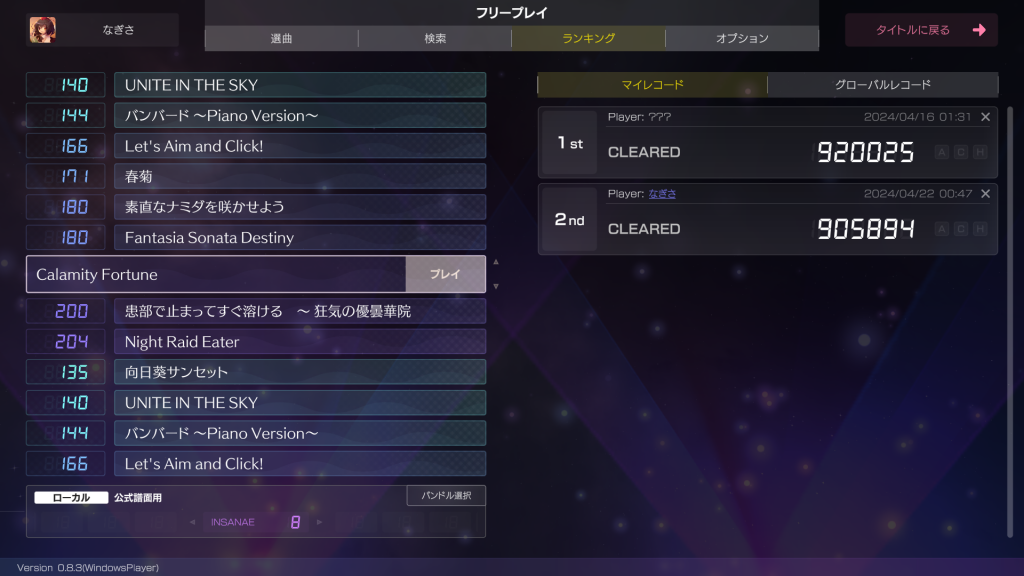
DuNoでは、ハイスコアだけでなく全てのリザルトを記録しており、後から見直すことができます。各リザルトのパネルをクリックすることで、リザルト画面でもう一度詳細に見ることも可能です。
なお、パネル右上の「×」をクリックすることで、そのリザルトを消せます。主に自作譜面の更新で古くなったリザルトを消すために用意しています。
遊び飽きたら譜面制作もお試しください
譜面制作はやはり時間がかかる作業ですが、どうしても開発が優先になるので手が回らず、遊べる譜面の数が現状非常に少ないことは心苦しく思います。
その代わりというのもよくないのですが、譜面制作でご自身の遊びたい譜面を用意するのもよいかもしれません。自由度の高い譜面エディタと豊富なノーツ種で、オーソドックスな譜面から実験的な譜面まで作れます。
今のうちに慣れておけば、今後オープンベータが開始されて譜面のアップロードが可能になったときに周囲と差がつけられるかもしれません。以下の記事に作り方をまとめているので、是非お試しください!
※譜面制作に関する記事は執筆中で、5月初頭に公開予定です
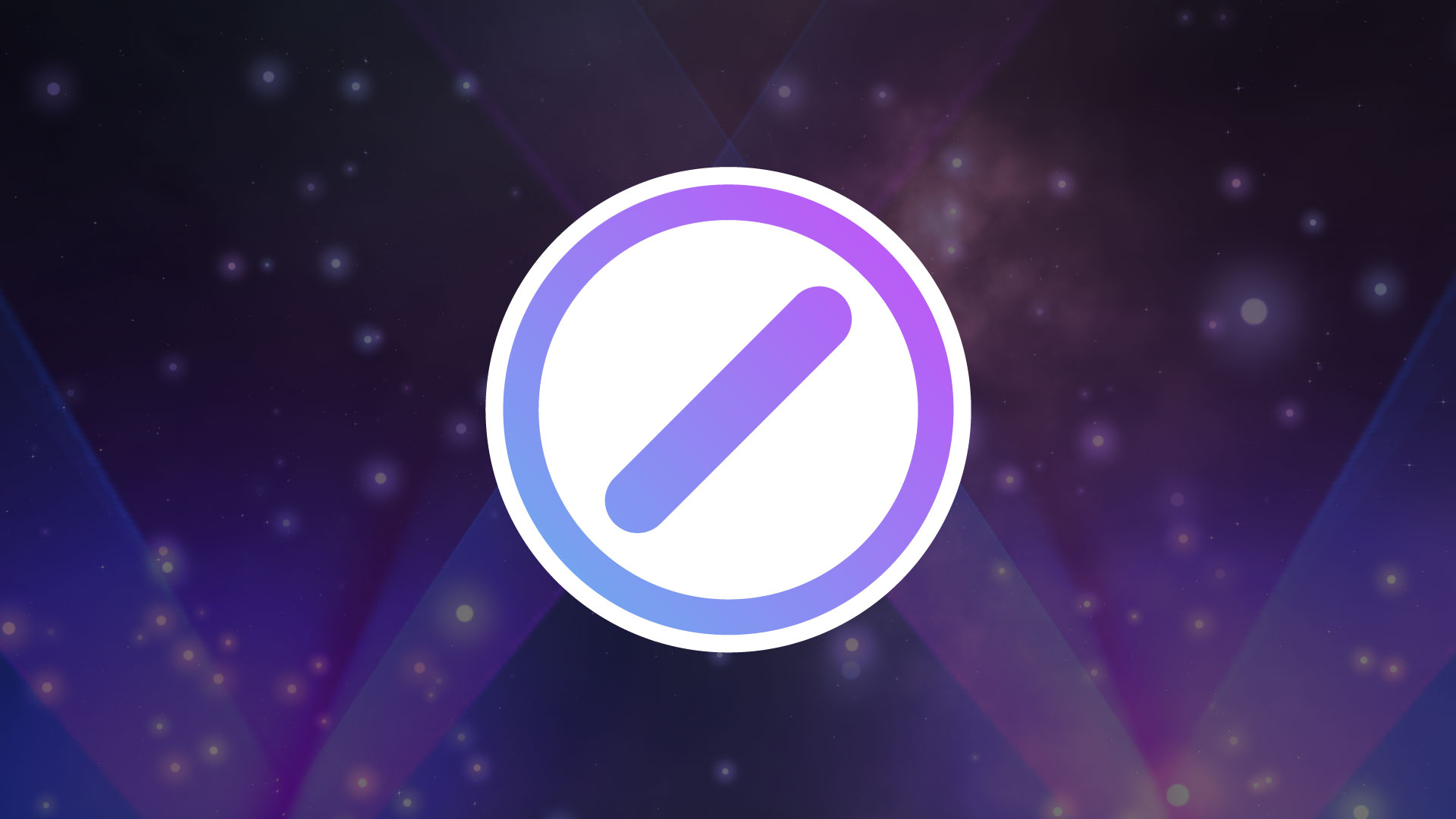
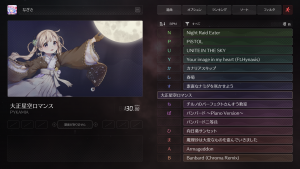
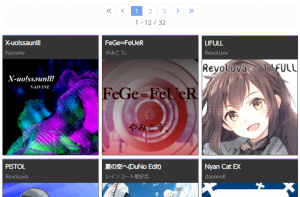
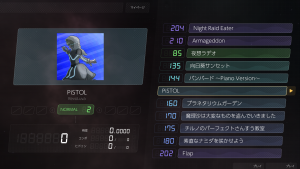



コメント